手提电脑win7怎么连接蓝牙耳机 Win7电脑连接蓝牙耳机方法
更新时间:2023-10-29 14:51:29作者:xtang
手提电脑win7怎么连接蓝牙耳机,在现代科技发展的今天,蓝牙耳机已经成为了人们日常生活中不可或缺的便捷工具之一,当我们想要将手提电脑win7与蓝牙耳机相连接时,不知道方法的人可能会感到困惑。幸运的是连接手提电脑win7与蓝牙耳机的方法并不复杂。接下来本文将为大家详细介绍Win7电脑连接蓝牙耳机的方法,让我们能够在享受高品质音乐的同时,也能体验到便利的无线生活。
具体步骤:
1.在电脑桌面,右键单击计算机,选中属性进入,如下图所示
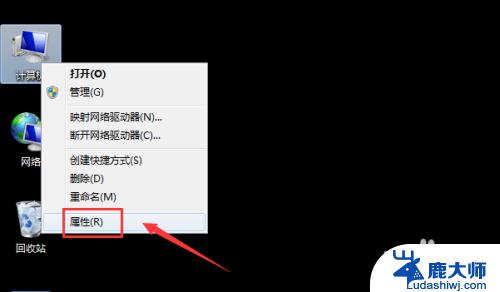
2.电脑属性界面点击控制面板主页,如下图所示
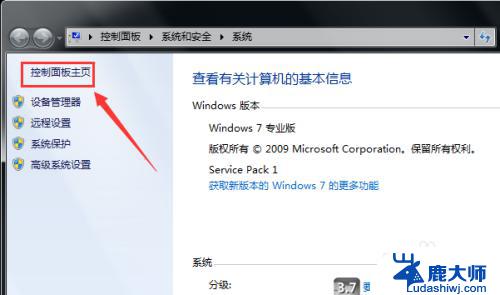
3.控制面板界面点击硬件与声音,如下图所示
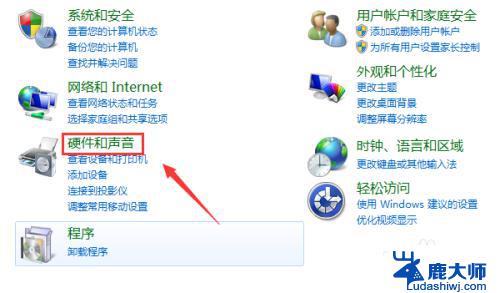
4.点击设备和打印机界面的添加设备,如下图所示
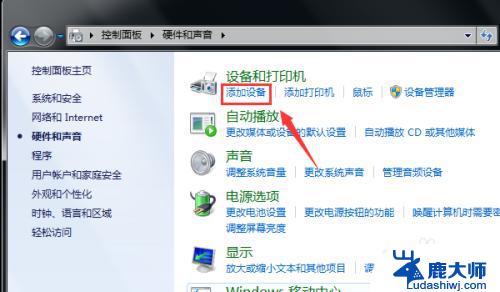
5.打开你的蓝牙耳机,进入配对模式。电脑会自动搜索到耳机,选中耳机,点击下一步,如下图所示
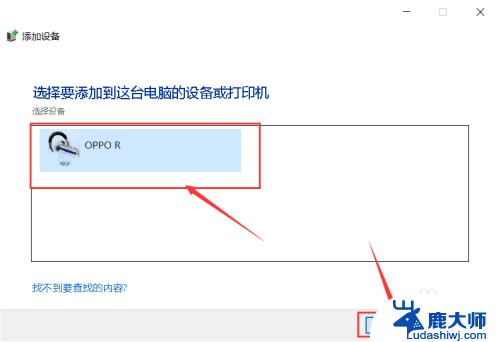
6.点击是开始自动配对,如下图所示
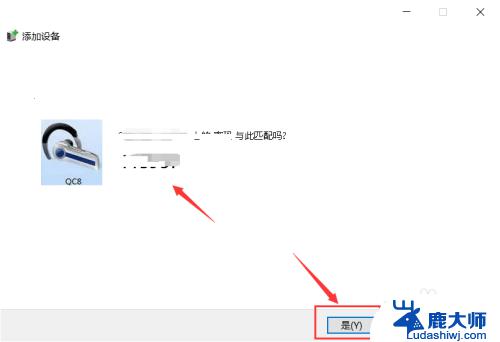
7.电脑开始自动安装驱动程序,如下图所示
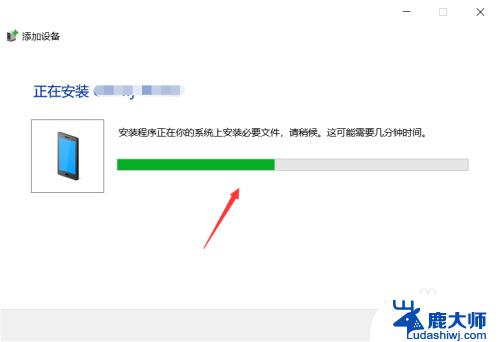
8.进入设备列表就可以看到你的蓝牙耳机设备了,如下图所示
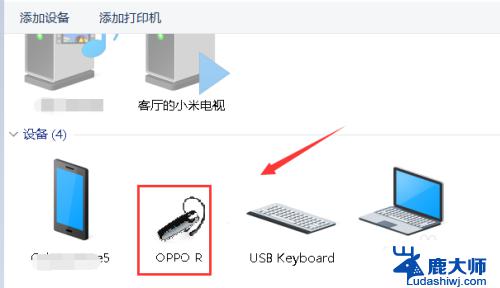
9.总结:
1、右键单击计算机选中属性。
2、属性界面点击控制面板--硬件与声音。
3、点击添加设备,耳机进入配对模式。
4、搜索到蓝牙耳机点击下一步配对。
5、系统安装驱动程序,返回设备界面即可看到连接成功的蓝牙耳机!
以上就是手提电脑Win7连接蓝牙耳机的方法,如果您遇到这种问题,不妨按照这个方法来解决,希望能够对您有所帮助。
手提电脑win7怎么连接蓝牙耳机 Win7电脑连接蓝牙耳机方法相关教程
- 电脑连蓝牙耳机怎么连win7 Win7蓝牙耳机连接电脑教程
- win7蓝牙连不上耳机 蓝牙耳机无法连接手机怎么办
- windows7系统怎么连接蓝牙 win7电脑蓝牙打开方法
- win7电脑如何连接蓝牙鼠标 Windows7连接蓝牙鼠标的详细教程
- 电脑怎么打开蓝牙win7 win7电脑如何打开蓝牙功能
- 电脑win 7蓝牙在哪里打开 win7电脑蓝牙无法打开的解决方法
- win7怎么连接无线键盘 win7 32位系统添加蓝牙键盘步骤
- 台式电脑w7蓝牙在哪里 Win7电脑蓝牙打开方法
- win7电脑如何连接打印机 win7系统打印机连接教程
- 电脑蓝屏win70xc0000005高级启动选什么 win7开机蓝屏提示0xc0000005解决方法
- 激活windows7家庭普通版密钥 win7家庭版激活码序列号查询
- win7系统手机怎么投屏到电脑 如何用手机连接win7系统电脑投射屏幕
- win7怎么看电脑ip Win7系统怎么查看本机IP地址
- win7怎么更改锁屏界面的壁纸 Win7如何设置锁屏界面
- win7恢复回收站已删除东西 win7系统清空回收站如何恢复已删除文件
- windows7电脑桌面 Win7桌面如何显示我的电脑图标
win7系统教程推荐
- 1 激活windows7家庭普通版密钥 win7家庭版激活码序列号查询
- 2 win7恢复回收站已删除东西 win7系统清空回收站如何恢复已删除文件
- 3 windows7电脑桌面 Win7桌面如何显示我的电脑图标
- 4 win7电脑卸载软件怎么卸载 win7系统怎么卸载软件步骤
- 5 如何退出安全模式 window七 win7安全模式如何关闭
- 6 windows7 便签 win7桌面添加便签步骤
- 7 win桌面工具便签 win7桌面添加便签的步骤
- 8 windows7系统为什么没有无线连接选项 win7没有无线网络连接选项怎么办
- 9 win7截图命令 Win7系统截图的5种方法详解
- 10 win7电脑如何连接打印机 win7系统打印机连接教程